1、首先打开事先准备好的PPT演示文档,点击左上角的”文件“按钮,进入图片中所示的界面。
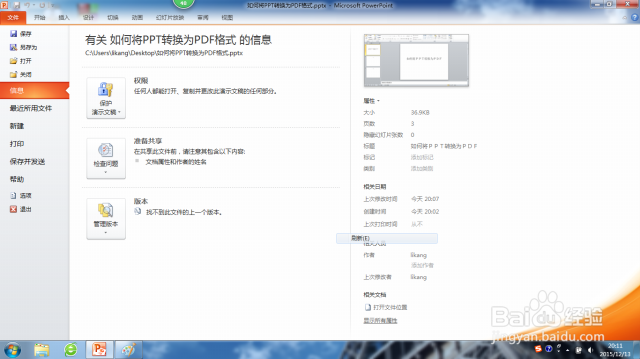
2、点击”保存并发送“按钮,再点击“创建PDF/XPS文档”按钮,最后点击“创建PDF/XPS”按钮。
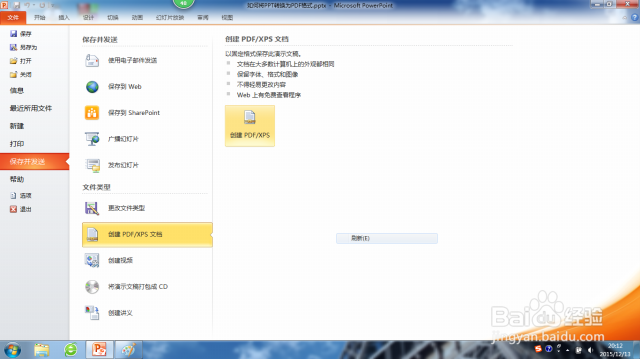
3、弹出图片中所示的对话框,我们这时可以直接点击“发布”按钮完成转换,也可以点击“选项”按钮对转换后的PDF文档的格式进行一些设置。
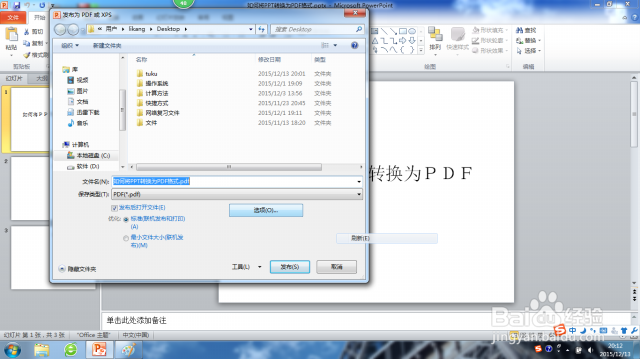
4、当我们点击”选项“按钮就会进入图中所示的界面,在这里我们可以对转换工作设置一些格式,例如设置“幻灯片加框”,“包括隐藏幻灯片”等。
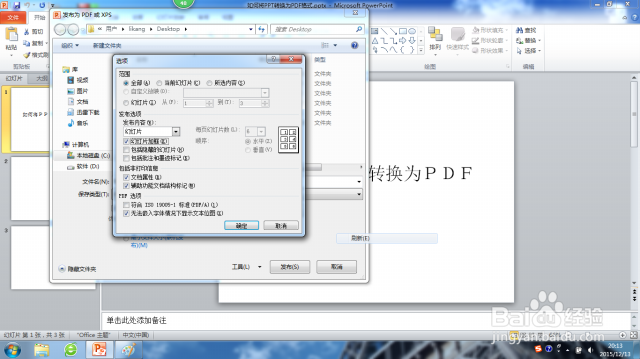
5、设置好后,单击“确定”,退出选项对话框。这时我们就可以给转换好的PDF文档设置保存路径了,在这里就不具体讲如何设置保存路径了。
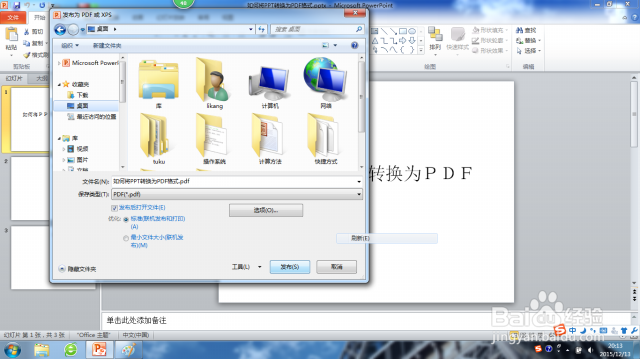
6、按照自己设置好的路径俣挫呲蹀找到转换好的PDF文档,打开后,就会发现原来的PPT演示文档已经转换为PDF文档了。恭喜你!转换的工作已经完成了。

